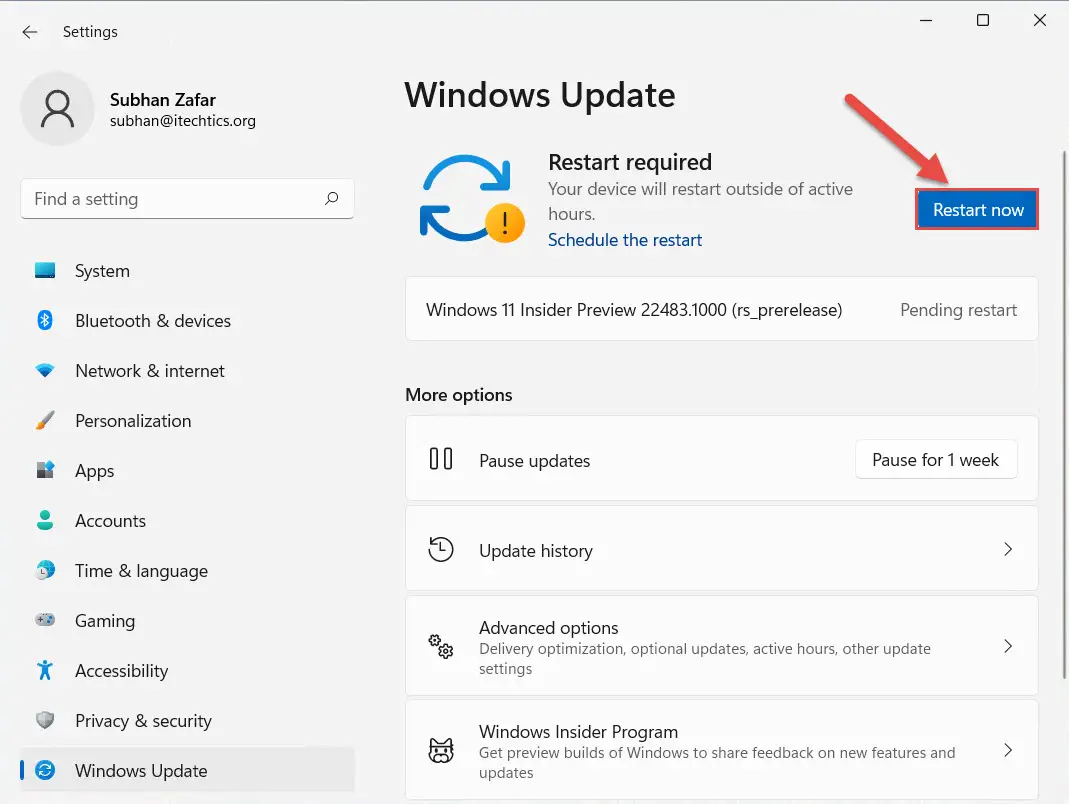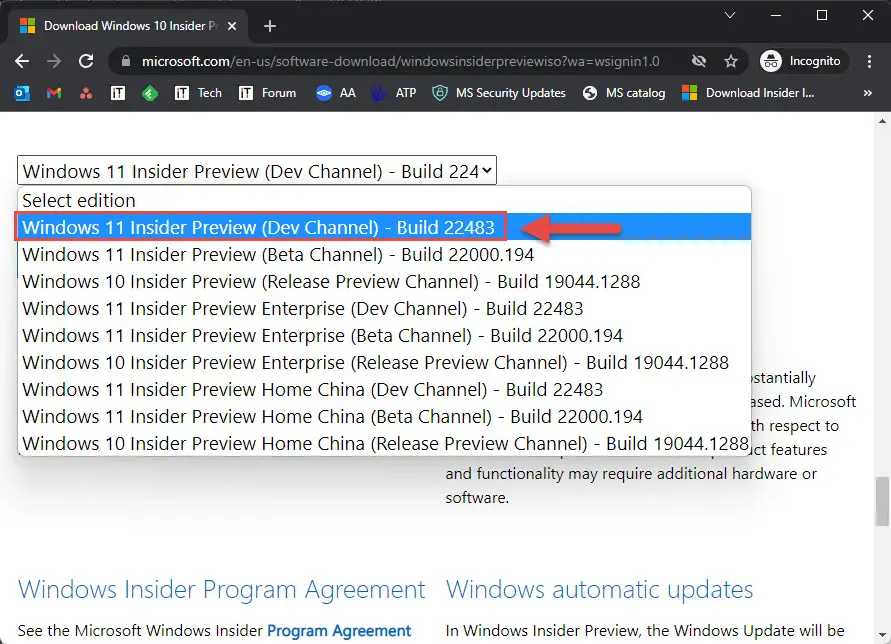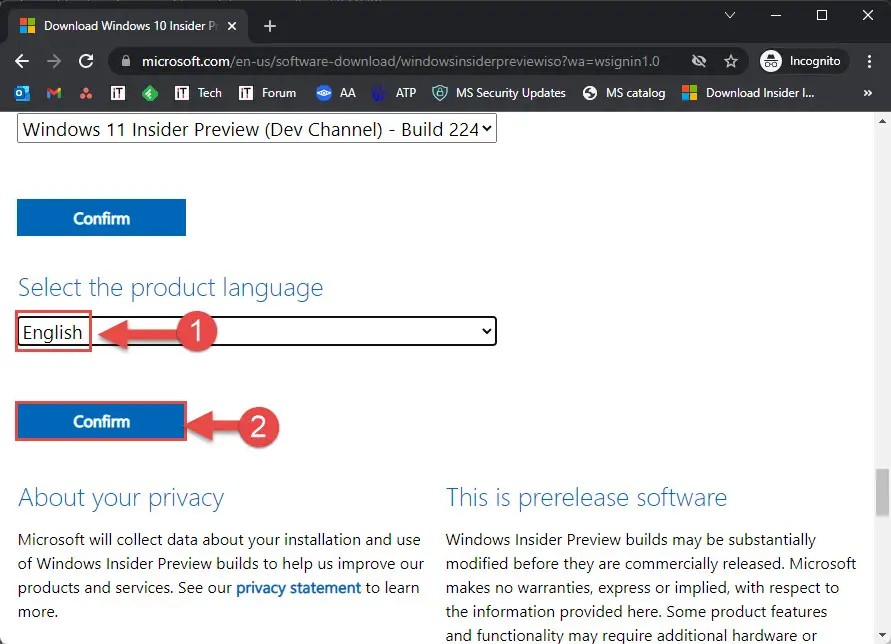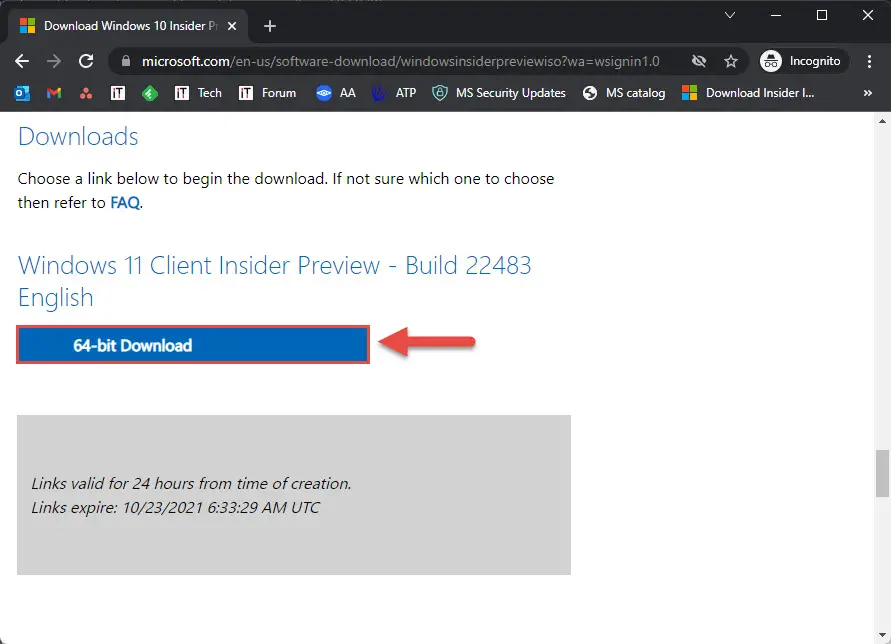呼啦的惊人的反馈Windows内幕用户!微软将推出徽章用户,帮助他们达到他们的7周年庆典。
微软已经发布了Windows 11内幕预览建造22483在开发渠道这带来了一些新的操作系统补丁。然而,微软还添加了一些已知问题,据报道在最近的航班的通道。在这个版本中,他们还宣布推出徽章作为一个友善的姿态反馈给微软的用户。
表的内容
本文列出了修复以及飞行中的已知问题。因此,您可以做出明智的升级操作系统,同时考虑建造22483的优点和缺点。如果你想升级你的构建,只需遵循下面给出的步骤。
然而,在微软的最后一次飞行Dev通道(建立22478年),他们介绍的概念更新栈包。之前它是一个小更新安装实际构建,以便用户可能有一个光滑的更新的经验。然而,我们注意到,虽然升级到预览建造22483,没有这样的包安装。
现在让我们深入更深,看看这个版本给开发带来渠道。
声称你的7周年徽章内幕的反馈
Windows内部程序的7周年和微软打算庆祝他们的用户。最后一次飞行,微软发布了2特殊的桌面背景的用户。构建22483,微软打算开始推出徽章的内部用户提供反馈给微软,协助他们建立好。
用户将能够看到他们的徽章(一旦发布的微软)反馈中心应用。
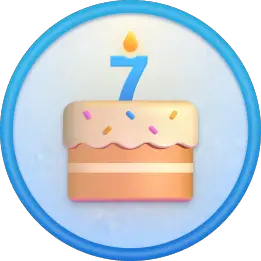
变化、改进和修正
预览建造22483也带来了修复操作系统。这里是一个列表的东西已经被微软:改善和固定
- 现在您可以刷新开始菜单中的项目通过右键单击“推荐”或“更多”按钮。
- 的问题导致搜索出现黑色,不显示任何内容搜索框下面已经固定。
- 搜索“显示”将返回显示设置。
- wsl弹出错误陈述”。主机不可用,资源不足存在“ARM64设备已经减轻当用户尽量访问Linux WSL的条目文件资源管理器的导航窗格。
- 的问题是导致蜂窝数据不是工作在一些设备在最近的航班已经固定。
- 一个问题与启用NTFS USN日报》时,在那里做额外的不必要的行动与每个写,影响I / O性能,已经解决。
- 小的改进了键盘导航和性能监视器的屏幕阅读器使用。
- Webview2过程与应用程序现在将正确分组在任务管理器的进程选项卡上使用它。
- 的问题导致出版商列在任务管理器中没有检索出版商的名字已经解决。
微软亲密的一些补丁的用户可以通过服务11稳定版本的Windows更新。
已知的问题
22483年更新建立之前,我们也建议您阅读本节彻底。
- 从22000年建立用户更新。xxx或更早,新开发渠道构建使用最新的开发渠道ISO映像,可能会收到以下警告消息:“构建你试图安装飞行签署。继续安装,使飞行签”。如果你收到这个信息,按下启用按钮,重新启动电脑,重新更新。
- 降低屏幕超时为一些用户可能发生。微软研究缩短屏幕超时超时和睡眠的影响能源消耗。
- 任务管理器的进程选项卡可能偶尔空白。
- 一些设备扔bugcheck SYSTEM_SERVICE_EXCPTION时更新。微软建议你重新启动计算机并尝试重新安装更新如果你遇到这样的场景。
- Xbox游戏通过游戏与错误0 x00000001无法安装。
- 你可能无法使用搜索时输入文本的开始菜单和任务栏。如果您遇到问题,按下Windows键+ R快捷键来启动运行对话框,然后关闭它。这可能暂时解决问题。
- 任务栏会闪烁的时候切换输入法。
- 工具提示可能出现在任务栏悬停的后一个意想不到的位置。
- 搜索面板可能不开放当点击搜索图标在任务栏上。微软建议重新启动“Windows资源管理器”的过程并再次打开搜索面板。
- 体积和亮度在快速设置滑块显示不正常。
如何安装Windows 22483年建立11日
来安装此更新,你已经需要运行Windows 11订阅Dev通道或执行一个干净的安装使用下载的ISO映像使用给定的指南。
学习如何安装Windows 11。
通过Windows更新
这是22483年如何升级到预览构建:
- 导航到设置应用程序然后点击Windows更新在左下角。应用程序会扫描等待更新。扫描时,您将看到“Windows 11内幕预览22483.1000 (rs_prerelease)”。单击立即下载按钮。
- 更新将会开始下载并安装。这一步可以花几分钟时间取决于你的网络速度和电脑性能。当它安装,点击现在重启。
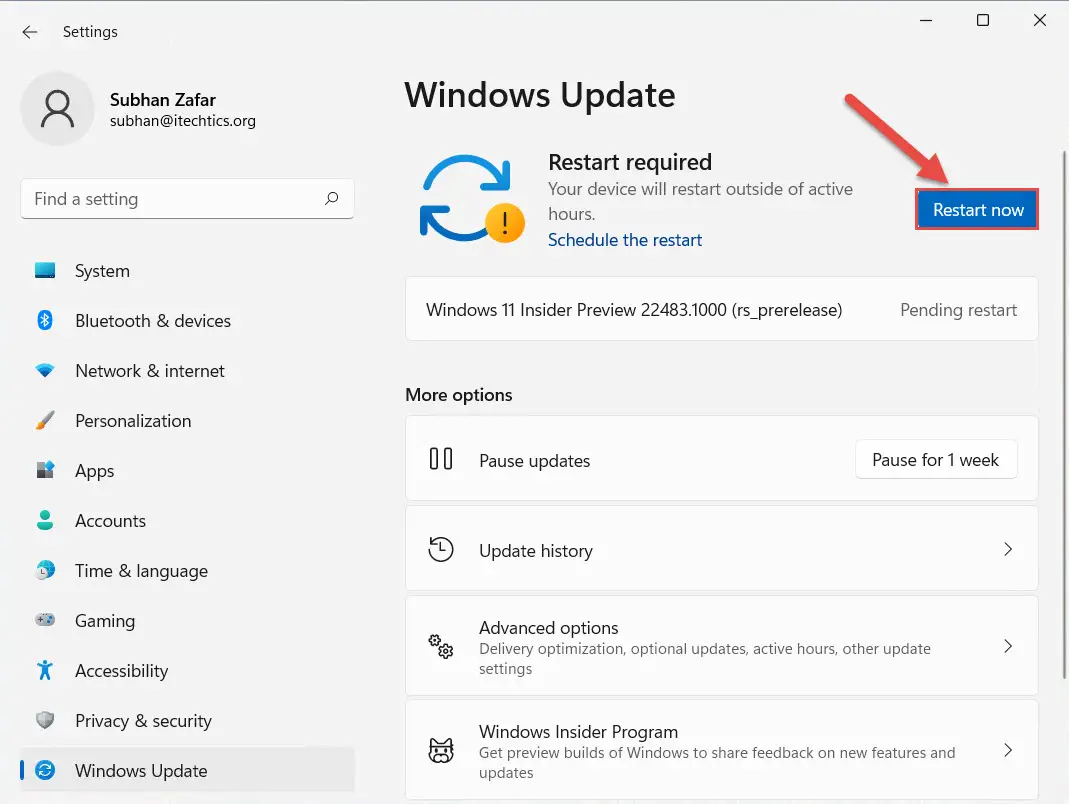
电脑重新启动后,您可以检查它已经更新建立22483.1000通过输入winver在运行。

下载Windows 11 Dev构建22483 ISO映像
您还可以下载Windows的ISO映像11建造22483,这里是:
- 打开Windows内部预览版下载页面和登录你的微软账户egistered Windows内部程序。
- 一旦登录,向下滚动和选择Windows 11内幕预览(Dev频道)——建造22483从下拉菜单中选择并点击确认。
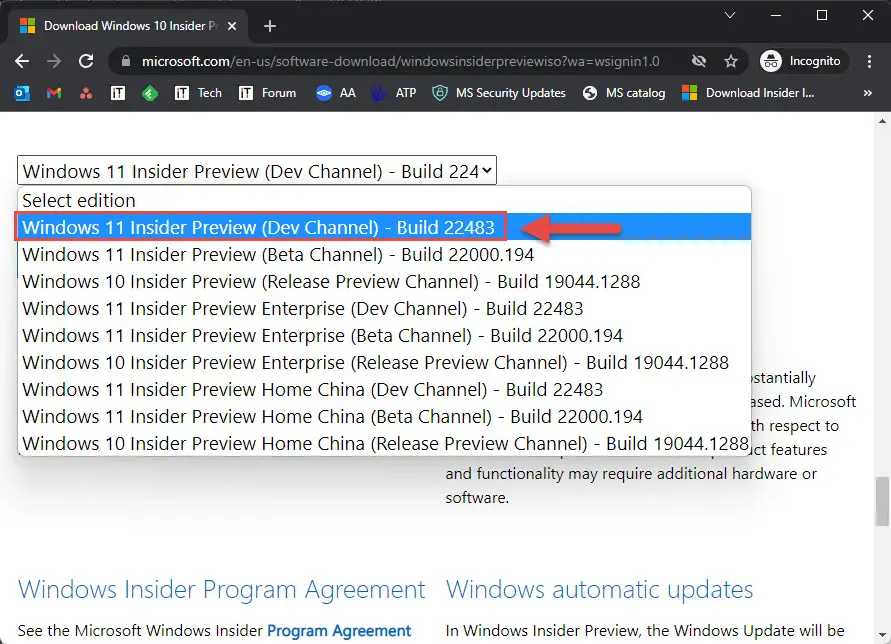
- 现在选择你想下载的语言并单击确认。
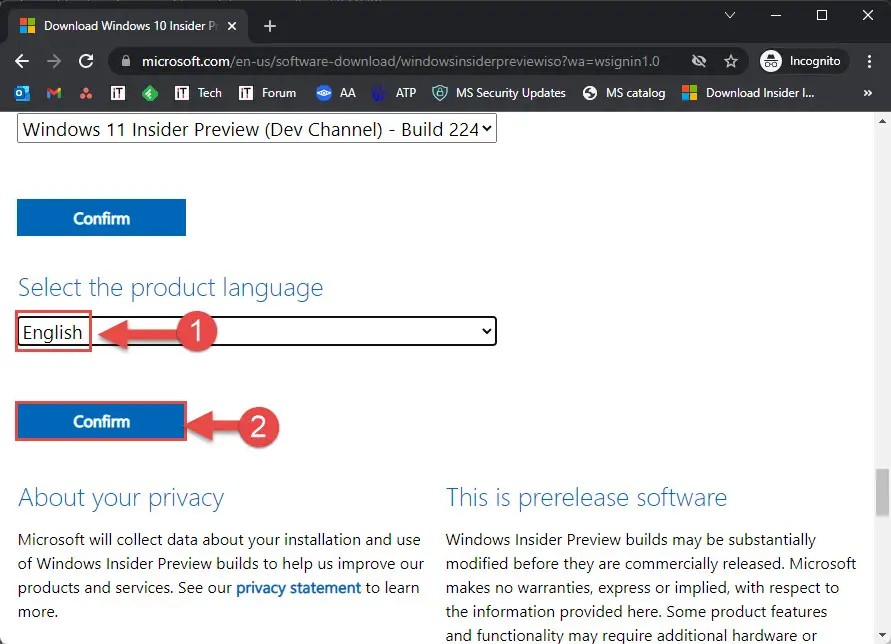
- 最后,点击64位下载开始下载ISO映像。
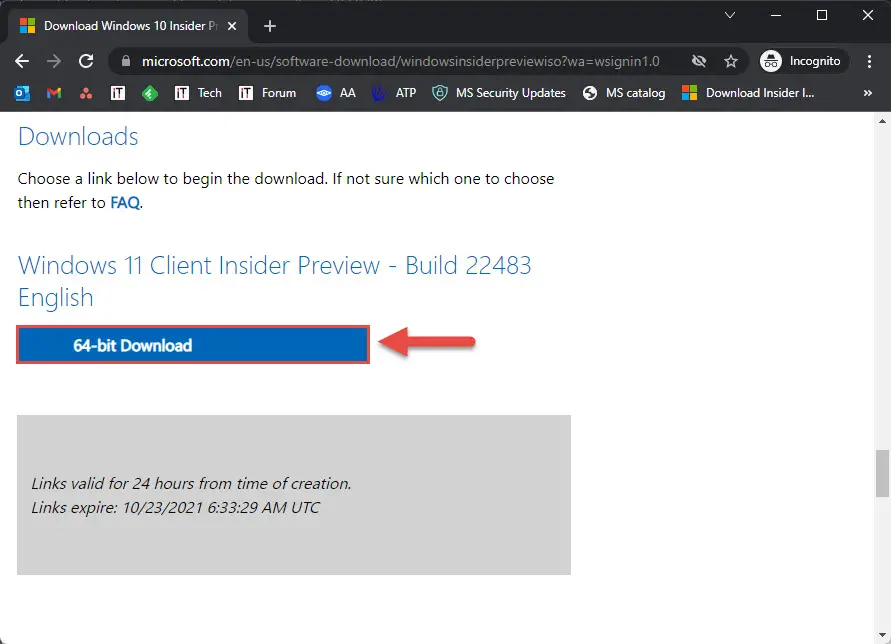
你现在将执行新安装的Windows 11开发使用下载的ISO映像构建22483。
回滚/删除Windows 11内幕预览更新
如果你不希望保持安装更新预览出于某种原因,你总是可以回滚到之前的构建的操作系统。然而,这只能执行后未来10天内安装新的更新。
回滚后10天,您将需要运用这个技巧。
清理后安装Windows更新
如果你想节省空间安装Windows更新之后,您可以运行下面的命令一个接一个使用管理权限命令提示符:
dism。exe /网络/ Cleanup-Image / AnalyzeComponentStore
dism。exe /网络/ Cleanup-Image / StartComponentCleanup